Ceļošana uz ārzemēm pati par sevi var būt saspringta, neraizējoties par to, ka tiks liegta piekļuve Apple ID pakalpojumiem. Bet tas noteikti ir iespējams, ja neesat piesardzīgs, atrodoties ārzemēs.
Kā izrādās, pastāv ļoti konkrēts — un tomēr ne pārāk neparasts — scenārijs, kurā jūs varētu zaudēt piekļuvi savam Apple kontam un, iespējams, citiem svarīgiem pakalpojumiem, kad ceļojat.
Lūk, kas jums jāzina par konkrēto problēmu un kā no tās izvairīties.
Saturs
- Saistītā lasāmviela
- Problēma ar divu faktoru autentifikāciju ceļojuma laikā
- Daži iespējamie risinājumi ceļošanai ar 2FA
- Kā savam Apple ID pievienot uzticamus tālruņu numurus
-
Citi padomi, kas palīdzēs atgūties no pazaudēta iPhone, ceļojot uz ārzemēm
- Saistītās ziņas:
Saistītā lasāmviela
- Pilnīgs ceļvedis jaunajai lietotnei Find My App, lai izsekotu savas Apple ierīces un daudz ko citu
- Kā jaunā lietotne Find My privāti nosaka jūsu bezsaistes ierīču atrašanās vietu
- Es pazaudēju savus AirPods! Kā atrast pazaudētos AirPods vai AirPod futrāļus
- Izmantojiet lietotni Find My Mac datorā, lai atrastu savus draugus un ierīces
- Ko darīt, ja jūsu ierīce neparādās sadaļā Find My iPhone
Problēma ar divu faktoru autentifikāciju ceļojuma laikā
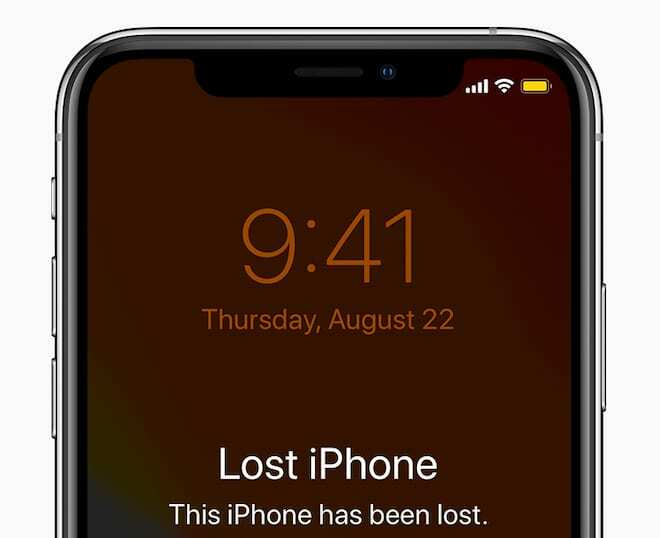
Mēs ļoti mudinām ikvienu, kurš visos savos kontos nav iespējojis divu faktoru autentifikāciju (2FA), to izdarīt pēc iespējas ātrāk. Lai gan tas nav ideāls, tas ir vēl viena kiberaizsardzības līnija jūsu svarīgajiem kontiem.
Apple 2FA darbojas, nosūtot īpašu kodu uz jūsu uzticamajām Apple ierīcēm, kad mēģināt pieteikties, izmantojot nepārbaudītu pārlūkprogrammu vai jaunu ierīci. Pēc noklusējuma jebkura Apple ierīce, ko jūs tieši pievienojat Apple ID, ir uzticama ierīce. Lielāko daļu ierīču var saistīt tikai ar vienu Apple ID, savukārt Mac var piesaistīt vairākiem ID, ja vien tiem ir unikāli lietotāju konti.
Tāpēc, atrodoties mājās, iespējams, ir diezgan viegli paķert kādu no savām uzticamajām ierīcēm un ievadīt šo numuru, lai autentificētos.
Bet kā ir tad, kad jūs ceļojat? Atkarībā no apstākļiem, iespējams, jums nav līdzi visas uzticamās ierīces. Dažos gadījumos jums var būt tikai viens vai divi.
Tas viss ir labi, ja vien viena vai visas jūsu uzticamās ierīces netiek pazaudētas vai nozagtas ceļojuma laikā.
Tad jūs nonākat situācijā, kad īsti nevarat piekļūt savam Apple ID kontam. Turklāt jūs pat nevarēsit atrast un atzīmēt ierīci kā pazaudētu vai nozagtu, ne tikai tas, ka būsiet bloķēts no jūsu iCloud.
Daži iespējamie risinājumi ceļošanai ar 2FA
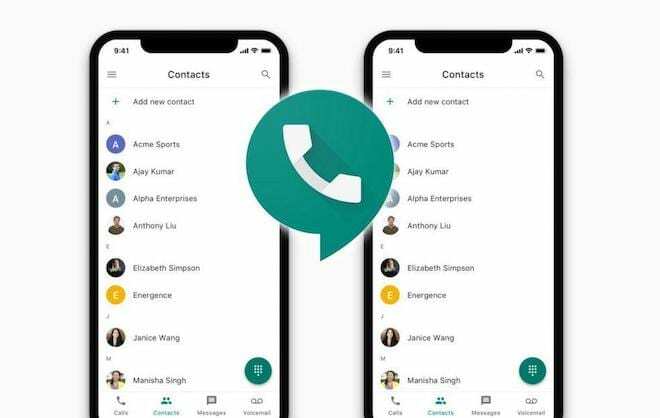
Viens no iespējamiem šīs problēmas risinājumiem ir iPhone vai iPad rezerves kopija savā viesnīcā, ko nenēsāt līdzi. Pat ja tajā nav SIM kartes, to joprojām var izmantot kā uzticamu ierīci ar Wi-Fi savienojumu.
Vēl viens iespējamais risinājums ir interneta tālruņa numura iestatīšana, uz kuru Apple var nosūtīt 2FA kodus.
Tāds risinājums kā Google Voice ir lielisks risinājums. Varat viegli iestatīt un uzturēt bezmaksas interneta tālruņa numuru un piekļūt šim tālruņa numuram jebkurā vietā, kur ir interneta pieslēgums. Citas iespējas ietver Skype, lai gan tās nav bezmaksas.
Protams, problēma var rasties arī tad, ja savā Google kontā izmantojat 2FA (tas jums vajadzētu). Ja pazaudēsit savu galveno tālruni, iespējams, nevarēsit piekļūt savam Google kontam.
Šai problēmai ne vienmēr ir vienkāršs risinājums, bet jūs varētu izveidot sekundāro Google kontu bez 2FA. Izveidojiet spēcīgu un unikālu paroli, pierakstiet to uz fiziska papīra un nēsājiet to līdzi ceļojuma laikā.
Tas var izklausīties pēc liela darba, tāpēc vienkārši izvēlieties to, kas atbilst jūsu dzīvesveidam un ceļošanas vajadzībām.
Kā savam Apple ID pievienot uzticamus tālruņu numurus
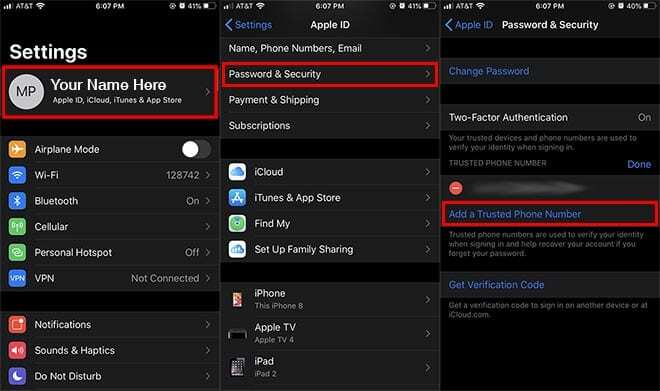
Kad esat izveidojis Google Voice kontu, varat to viegli pievienot savam Apple ID kā rezerves 2FA metodi. (Iespējams, ir ieteicams arī pievienot savu primāro tālruņa numuru kā uzticamu numuru.)
Tālāk ir norādīts, kā to iestatīt iPhone vai iPad.
- Atveriet Iestatījumu lietotne un augšpusē pieskarieties savai Apple ID kartei.
- Pieskarieties Parole un drošība.
- Meklējiet Uzticami tālruņu numuri apakšvirsraksts.
- Pieskarieties Rediģēt pa labi no šīs sadaļas.
- Pievienojiet savu tālruņa numuru un izpildiet norādījumus.
Varat arī iestatīt to operētājsistēmā macOS Mojave, dodoties uz Sistēmas preferences —> iCloud —> Konta informācija —> Drošība. Vienkārši noklikšķiniet uz ikonas + zem uzticamajiem tālruņu numuriem.
Process ir nedaudz atšķirīgs operētājsistēmā macOS Catalina un alter. Jūs dosieties uz Apple ID iestatījumu rūts iekšā Sistēmas preferences, tad Parole un drošība. Klikšķis Rediģēt blakus Uzticami tālruņu numuri.
Vai jums nav Mac datora? Varat arī iestatīt uzticamus tālruņu numurus tīmekļa pārlūkprogrammā. Vienkārši dodieties uz Apple ID vietne un piesakieties. Klikšķis Rediģēt pa labi no Drošība un noklikšķiniet Pievienojiet uzticamus tālruņu numurus.
Citi padomi, kas palīdzēs atgūties no pazaudēta iPhone, ceļojot uz ārzemēm

Lai gan šie ir Google Voice for 2FA lietošanas pamati, kad ceļojat uz ārzemēm, ir dažas citas noderīgas lietas, kas jāpatur prātā saistībā ar pakalpojumu.
- Izmantojiet savu Google Voice numuru citām platformām. Jūs varat (un, iespējams, vajadzētu) pievienot Google Voice numuru citiem svarīgiem kontiem, kad ceļojat, piemēram, bankām un citām finanšu iestādēm. Tas jo īpaši attiecas uz gadījumiem, kad plānojat apmainīt SIM kartes ārzemēs, jo lielākajai daļai pakalpojumu ir nepieciešams tālruņa numurs 2FA.
- Šie padomi ir profilaktiski. Ja jūsu ierīce jau ir pazaudēta vai nozagta un jūs nevarat piekļūt savam kontam, iespējams, jums būs jāveic Apple (tīši) smagais atkopšanas process.
- Iestatiet “ģimenes” numuru. Atšķirībā no ierīcēm, tālruņa numuru var izmantot vairākos Apple ID kontos, kas nepieder vienai personai. Tādēļ var būt noderīgi apvienot savas ģimenes 2FA rezerves plānu vienā Google kontā.
- Izmantojiet šo numuru citiem mērķiem. Tas ir neticami ērti, ja jums ir sekundārais tālruņa numurs, uz kuru varat novirzīt noteiktu trafiku. Izmantojot lietotni Google Voice, jūs pat varat likt zvaniem uz interneta numuru zvanīt jūsu ierīcē.
- Iestatiet un izmantojiet drošības atslēgu. Lai gan mēs ieteicām neizmantot 2FA savā Google Voice kontā, tā nav īsti labākā prakse. Tā vietā varat izmantot fizisku 2FA atslēgu, piemēram, Yubikey. Yubikey darbojas kā otrs faktors, līdzīgi kā šie numuru koda ziņojumi. Vienkārši pievienojiet to jebkurai ierīcei ar USB portu, un jūs piekļūstat savam kontam. Lieliski piemērots drošībai. Lieliski piemērots ceļošanai bez galvenā tālruņa.

Maiks ir ārštata žurnālists no Sandjego, Kalifornijā.
Lai gan viņš galvenokārt attiecas uz Apple un patērētāju tehnoloģijām, viņam ir iepriekšēja pieredze, rakstot par sabiedrisko drošību, pašvaldību un izglītību dažādām publikācijām.
Viņš ir nēsājis vairākas cepures žurnālistikas jomā, tostarp rakstnieks, redaktors un ziņu dizainers.